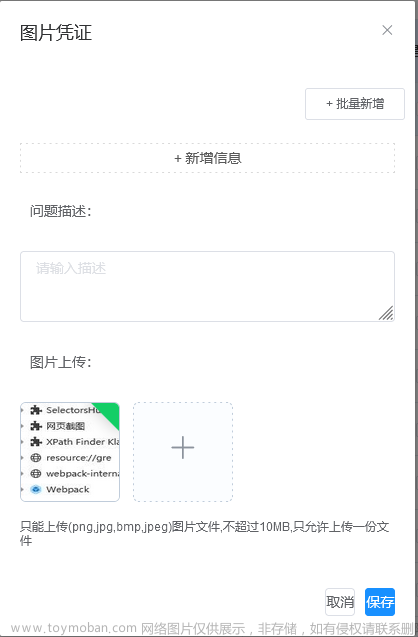前言:最近写项目,发现了一些很有意思的功能,想写文章,录视频把这些内容记录下。但这些功能太零碎,如果为每个功能都单独搭建一个项目,这明显不合适。于是我想,就搭建一个项目,把那些我想将的小功能全部整合到一起。实现 搭一次环境,处处使用。
本文主要实现以下功能
- 图片上传
环境搭建
文章链接
已录制视频
视频链接
仓库地址https://github.com/xuhuafeifei/fgbg-font-and-back.git
Element Plus + SpringBoot实现图片上传,预览,删除
效果展示
-
提交样式

-
放大预览

-
成功提交后端

-
访问url

-
后端存储

-
根据url下载/访问图片

1. 后端代码
1.1 controller
import com.fgbg.common.utils.R;
import com.fgbg.demo.service.FileService;
import org.springframework.beans.factory.annotation.Autowired;
import org.springframework.beans.factory.annotation.Qualifier;
import org.springframework.web.bind.annotation.PathVariable;
import org.springframework.web.bind.annotation.RequestMapping;
import org.springframework.web.bind.annotation.RequestParam;
import org.springframework.web.bind.annotation.RestController;
import org.springframework.web.multipart.MultipartFile;
import javax.servlet.http.HttpServletRequest;
import javax.servlet.http.HttpServletResponse;
import java.io.IOException;
import java.util.UUID;
@RestController
@RequestMapping("/common/file")
public class FileController {
@Autowired
@Qualifier("localFileService")
private FileService fileService;
/**
* 上传接口
*/
@RequestMapping("/upload")
public R upload(@RequestParam("image") MultipartFile file) throws IOException {
String url = fileService.uploadFile(file, UUID.randomUUID().toString().substring(0, 10)
+ "-" + file.getOriginalFilename());
return R.ok().put("data", url);
}
/**
* 下载接口
*/
@RequestMapping("/download/{fileName}")
public void download(@PathVariable("fileName") String fileName, HttpServletRequest request, HttpServletResponse response) {
fileService.downloadFile(fileName, request, response);
}
/**
* 删除接口
*/
@RequestMapping("/delete")
public R deleteFile(@RequestParam String fileName) {
boolean flag = fileService.deleteFile(fileName);
return R.ok().put("data", flag);
}
}
1.2 service
tip: 文件上传存储有多种解决方案,比如minio,阿里云…
笔者考虑到编写容易程度与文章核心解决问题,采用了最原始的存储方法,即本地存储。以后端所在服务器为存储容器,将前端上传的图片以FileIO的形式进行存储。
考虑到有多种存储方式,读者可以实现FileService接口,自行编写impl类,以达到不同的文件存储的具体实现方式
import org.springframework.web.multipart.MultipartFile;
import javax.servlet.http.HttpServletRequest;
import javax.servlet.http.HttpServletResponse;
import java.io.IOException;
public interface FileService {
/**
* 上传图片, 返回url
*/
String uploadFile(MultipartFile file, String fileName) throws IOException;
/**
* 下载图片
*/
void downloadFile(String fileName, HttpServletRequest request, HttpServletResponse response);
/**
* 删除图片
*/
boolean deleteFile(String fileName);
}
impl
import com.fgbg.demo.service.FileService;
import org.apache.commons.io.FileUtils;
import org.springframework.http.HttpHeaders;
import org.springframework.http.MediaType;
import org.springframework.stereotype.Service;
import org.springframework.web.multipart.MultipartFile;
import javax.servlet.http.HttpServletRequest;
import javax.servlet.http.HttpServletResponse;
import java.io.File;
import java.io.IOException;
import java.io.InputStream;
import java.nio.file.Files;
import java.nio.file.Paths;
/**
* 基于本地的文件管理服务
*/
@Service("localFileService")
public class LocalFileServiceImpl implements FileService {
/**
* 文件访问域名(请求下载的接口)
*/
private static final String DOMAIN = "http://localhost:9005/api_demo/common/file/download/";
/**
* 文件物理存储位置
*/
private static final String STORE_DIR = "E:\\B站视频创作\\前后端项目构建-小功能实现\\代码\\backend\\src\\main\\resources\\pict\\";
/**
* 上传图片, 返回url
*
* @param file
* @param fileName
*/
@Override
public String uploadFile(MultipartFile file, String fileName) throws IOException {
// 获取文件流
InputStream is = file.getInputStream();
// 在服务器中存储文件
FileUtils.copyInputStreamToFile(is, new File(STORE_DIR + fileName));
// 返回图片url
String url = DOMAIN + fileName;
System.out.println("文件url: " + url);
return url;
}
/**
* 下载图片
*
* @param fileName
*/
@Override
public void downloadFile(String fileName, HttpServletRequest request, HttpServletResponse response) {
// 获取真实的文件路径
String filePath = STORE_DIR + fileName;
System.out.println("++++完整路径为:"+filePath);
try {
// 下载文件
// 设置响应头
response.setContentType(MediaType.APPLICATION_OCTET_STREAM_VALUE);
response.setHeader(HttpHeaders.CONTENT_DISPOSITION, "attachment; filename=" + fileName);
// 读取文件内容并写入输出流
Files.copy(Paths.get(filePath), response.getOutputStream());
response.getOutputStream().flush();
} catch (IOException e) {
response.setStatus(404);
}
}
/**
* 删除图片
*
* @param fileName
*/
@Override
public boolean deleteFile(String fileName) {
// 获取真实的文件路径
String filePath = STORE_DIR + fileName;
System.out.println("++++完整路径为:"+filePath);
File file = new File(filePath);
return file.delete();
}
}
2. 前端代码
2.1 路由创建
/src/router/modules/file.ts
const { VITE_HIDE_HOME } = import.meta.env;
const Layout = () => import("@/layout/index.vue");
export default {
path: "/file",
name: "file",
component: Layout,
redirect: "/pict",
meta: {
icon: "homeFilled",
title: "文件",
rank: 0
},
children: [
{
path: "/pict",
name: "pict",
component: () => import("@/views/file/pict.vue"),
meta: {
title: "图片",
showLink: VITE_HIDE_HOME === "true" ? false : true
}
}
]
} as RouteConfigsTable;
2.2 api接口
tip:
- 文件上传只能用post
- 前端部分图片封装为FormData对象
- 请求头标明
"Content-Type": "multipart/form-data"
import { http } from "@/utils/http";
import { R, baseUrlApi } from "./utils";
/** upload batch */
export const uploadBatch = (data: FormData) => {
return http.request<R<any>>("post", baseUrlApi("common/file/uploadList"), {
data,
headers: {
"Content-Type": "multipart/form-data"
}
});
};
/** upload */
export const upload = (data: FormData) => {
return http.request<R<any>>("post", baseUrlApi("common/file/upload"), {
data,
headers: {
"Content-Type": "multipart/form-data"
}
});
};
2.2 文件创建
/src/views/file/pict.vue
tip:
图片封装为FormData
formdata添加图片信息时,使用的是append()方法.
append(name: string, value: string | Blob)append的第一个参数,对应的是后端
@RequestParam("xxx") MultipartFile file中xxx的值,本文中后端批量上传接口,xxx值为’imageList’Element Plus上传图片,图片数据中都会有一个新的字段数据
raw,这个数据我们就理解成文件本身。像后端提交数据提交的也是raw本身,而非其余额外数据
append第二个参数,提交的是fileList中每个文件元素的raw属性s数据
<template>
<el-upload
v-model:file-list="fileList"
list-type="picture-card"
multiple
:auto-upload="false"
:on-preview="handlePictureCardPreview"
:on-remove="handleRemove"
>
<el-icon><Plus /></el-icon>
</el-upload>
<el-dialog v-model="dialogVisible">
<img w-full :src="dialogImageUrl" alt="Preview Image" />
</el-dialog>
<el-button @click="submit">提交</el-button>
</template>
<script lang="ts" setup>
import { ref } from "vue";
import { Plus } from "@element-plus/icons-vue";
import { uploadBatch } from "/src/api/file.ts";
import type { UploadProps } from "element-plus";
import { ElMessage } from "element-plus";
const submit = () => {
console.log(fileList.value);
// 封装formData
const data = new FormData();
// forEach遍历的时fileList.value, 所有element不需要.value去除代理
fileList.value.forEach(element => {
data.append("imageList", element.raw);
});
uploadBatch(data).then(res => {
console.log(res);
if (res.code === 0) {
ElMessage.success("上传成功");
} else {
ElMessage.error("上传失败: " + res.msg);
}
});
};
const fileList = ref();
const dialogImageUrl = ref("");
const dialogVisible = ref(false);
const handleRemove: UploadProps["onRemove"] = (uploadFile, uploadFiles) => {
console.log(uploadFile, uploadFiles);
};
const handlePictureCardPreview: UploadProps["onPreview"] = uploadFile => {
dialogImageUrl.value = uploadFile.url!;
dialogVisible.value = true;
};
</script>
3. 前端上传组件封装
如果没有组件封装需求,那就不需要修改代码。
组件封装视频链接
tip: 提交逻辑交由父组件实现
child.vue
<template>
<el-upload
v-model:file-list="localFileList"
list-type="picture-card"
multiple
:auto-upload="false"
:on-preview="handlePictureCardPreview"
:on-remove="handleRemove"
>
<el-icon><Plus /></el-icon>
</el-upload>
<el-dialog v-model="dialogVisible">
<img w-full :src="dialogImageUrl" alt="Preview Image" />
</el-dialog>
</template>
<script lang="ts" setup>
import { ref, watch } from "vue";
import { Plus } from "@element-plus/icons-vue";
import type { UploadProps } from "element-plus";
// 定义数据
const props = defineProps({
fileList: {
type: Array,
default: () => []
}
});
// 将父组件的数据拆解为子组件数据
const localFileList = ref(props.fileList);
// 监听localFileList, 跟新父组件数据
watch(
localFileList,
newValue => {
emits("update:fileList", newValue);
},
{
deep: true
}
);
// 定义组件事件, 跟新fileList
const emits = defineEmits(["update:fileList"]);
const dialogImageUrl = ref("");
const dialogVisible = ref(false);
const handleRemove: UploadProps["onRemove"] = (uploadFile, uploadFiles) => {
console.log(uploadFile, uploadFiles);
};
const handlePictureCardPreview: UploadProps["onPreview"] = uploadFile => {
dialogImageUrl.value = uploadFile.url!;
dialogVisible.value = true;
};
</script>
父组件文章来源:https://www.toymoban.com/news/detail-803986.html
<script setup lang="ts">
import Child from "./component/child.vue";
import { ref } from "vue";
import { ElMessage } from "element-plus";
import { uploadBatch } from "/src/api/file.ts";
const fileList = ref();
const submit = () => {
console.log(fileList.value);
// 封装formData
const data = new FormData();
// forEach遍历的时fileList.value, 所有element不需要.value去除代理
fileList.value.forEach(element => {
data.append("imageList", element.raw);
});
uploadBatch(data).then(res => {
console.log(res);
if (res.code === 0) {
ElMessage.success("上传成功");
} else {
ElMessage.error("上传失败: " + res.msg);
}
});
};
</script>
<template>
<Child v-model:fileList="fileList" />
<el-button @click="submit">提交</el-button>
</template>
<style lang="scss" scoped></style>
效果 文章来源地址https://www.toymoban.com/news/detail-803986.html
文章来源地址https://www.toymoban.com/news/detail-803986.html
到了这里,关于【前后端的那些事】15min快速实现图片上传,预览功能(ElementPlus+Springboot)的文章就介绍完了。如果您还想了解更多内容,请在右上角搜索TOY模板网以前的文章或继续浏览下面的相关文章,希望大家以后多多支持TOY模板网!